
Tento softvér opraví bežné chyby počítača, ochráni vás pred stratou súborov, škodlivým softvérom, zlyhaním hardvéru a optimalizuje váš počítač na maximálny výkon. Opravte problémy s počítačom a odstráňte vírusy hneď v 3 jednoduchých krokoch:
- Stiahnite si Restoro PC Repair Tool dodávaný s patentovanými technológiami (patent k dispozícii tu).
- Kliknite Spustite skenovanie nájsť problémy so systémom Windows, ktoré by mohli spôsobovať problémy s počítačom.
- Kliknite Opraviť všetko opraviť problémy ovplyvňujúce bezpečnosť a výkon vášho počítača
- Restoro bol stiahnutý používateľom 0 čitateľov tento mesiac.
Nie je dôvod poprieť, že PowerShell je oveľa výkonnejší ako Príkazový riadok, tak čo môžete robiť, keď to nefunguje správne? Ak ste sa tiež stretli s nepríjemným problémom a neviete, čo máte robiť, toto je sprievodca pre vás.
Skúšam bežať PowerSheel namiesto toho vám dáva túto chybu: PowerShell nie je rozpoznaný ako interný alebo externý príkaz
. Alebo sa vám zobrazuje jedna z najjednoduchších a zároveň najrozšírenejších chýb v prostredí PowerShell: Termín nebol rozpoznaný.Tak či onak, máme pre vás riešenie. Skontrolujte ich jeden po druhom v riadkoch nižšie.
Čo môžem urobiť, keď nie je rozpoznaný PowerShell?
1. Vykonajte niekoľko zmien v premennej prostredia cesty
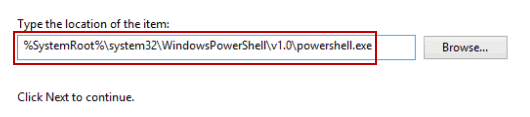
Skúsení používatelia sa chvália riešením problému jednoduchým pridaním do svojej premennej prostredia cesty: % SYSTEMROOT% System32WindowsPowerShellv1.0
To isté skúste aj v prípade, že chýba premenná prostredia. Ak to nezmení, môžete tiež zmeniť svoj skript na tento: % SYSTEMROOT% System32WindowsPowerShellv1.0powershell.exe
2. Zmena konštanty COMMAND

Na druhej strane, ak nedokážete vyriešiť problémy s predchádzajúcimi dvoma rýchlymi opravami, mal by to byť váš ďalší zrejmý krok.
Nájdite cestu k win32.js o povedzme / platforma / win32.js. Kým je tam, zmeňte Konštanta COMMAND od powerhell do Štart / b PowerShell.
3. Ak nie sú rozpoznané príkazy PowerShellu, vyvolajte 64-bitovú verziu zo sady Visual Studio
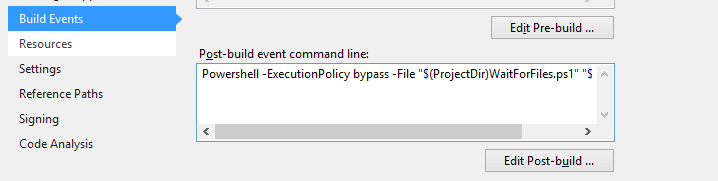
Ak máte do činenia s príkazmi PowerShellu, ktoré nie sú rozpoznané pri volaní z Visual Studio 2017, začnite odtiaľto: Visual Studio 2017 je 32-bitový, preto evokuje 32-bitovú verziu PowerShell.
Ručné spustenie prostredia PowerShell v 64-bitovom systéme Windows znamená použitie 64-bitovej verzie prostredia PowerShell, čo je koreňom samotného problému.
V tomto prípade vyvolajte konkrétne 64-bitovú verziu z Visual Studio pomocou tejto syntaxe:
% WINDIR% SysNativeWindowsPowerShellv1.0PowerShell.exe
4. Pri hlásení chyby výraz nebol rozpoznaný skontrolujte pravopis
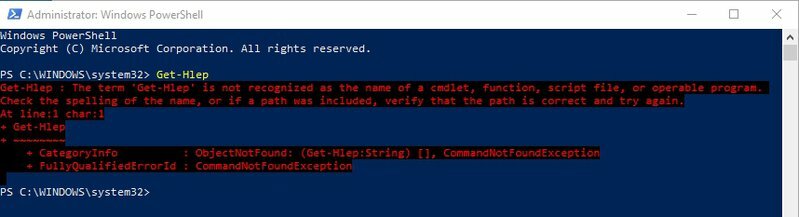
Keď chyba, ktorú vidíte, uvádza, že výraz nie je rozpoznaný ako názov rutiny, funkcie, súboru skriptu alebo spustiteľného programu, je to oveľa jednoduchšie.
Všetko, čo musíte urobiť, je ďalej skontrolovať pravopis mena. Ak bola cesta zahrnutá, skontrolujte, či je cesta správna, a skúste to znova.
Zdá sa, že sa zdá, že pridanie PowerShell do cesty problém vyriešilo. Je však potrebné vziať do úvahy nevýhodu. Nie každý má záujem pridať na cestu PowerShell; možno budete len hľadať spôsob, ako tento balík nainštalovať a používať.
Boli tieto postupy úspešné? Dajte nám vedieť pomocou oblasti komentárov.
PREČÍTAJTE SI ĎALŠIE:
- Windows PowerShell prestal fungovať: Vyskúšajte tieto 4 opravy
- Spustením tohto skriptu Powershell odstránite predvolené aplikácie z obrázka Windows 10
- Vyhľadajte produktový kľúč Windows pomocou CMD alebo PowerShell [SIMPLE GUIDE]
 Stále máte problémy?Opravte ich pomocou tohto nástroja:
Stále máte problémy?Opravte ich pomocou tohto nástroja:
- Stiahnite si tento nástroj na opravu PC hodnotené Skvelé na TrustPilot.com (sťahovanie sa začína na tejto stránke).
- Kliknite Spustite skenovanie nájsť problémy so systémom Windows, ktoré by mohli spôsobovať problémy s počítačom.
- Kliknite Opraviť všetko opraviť problémy s patentovanými technológiami (Exkluzívna zľava pre našich čitateľov).
Restoro bol stiahnutý používateľom 0 čitateľov tento mesiac.


